Como gerenciar notificações no iPhone
Descubra como gerenciar suas notificações no iPhone, como ativar, desativar notificações, personalizar alertas, agrupar notificações e limpar o histórico de notificações.
Gerenciar notificações no iPhone pode ser um desafio, especialmente se você recebe muitas notificações diariamente. No entanto, há várias maneiras de controlar e personalizar as notificações no seu iPhone para que elas sejam úteis e não sejam uma distração.
Aprenda também como ver o histórico de notificações do celular.
Ativando ou desativando notificações no iPhone
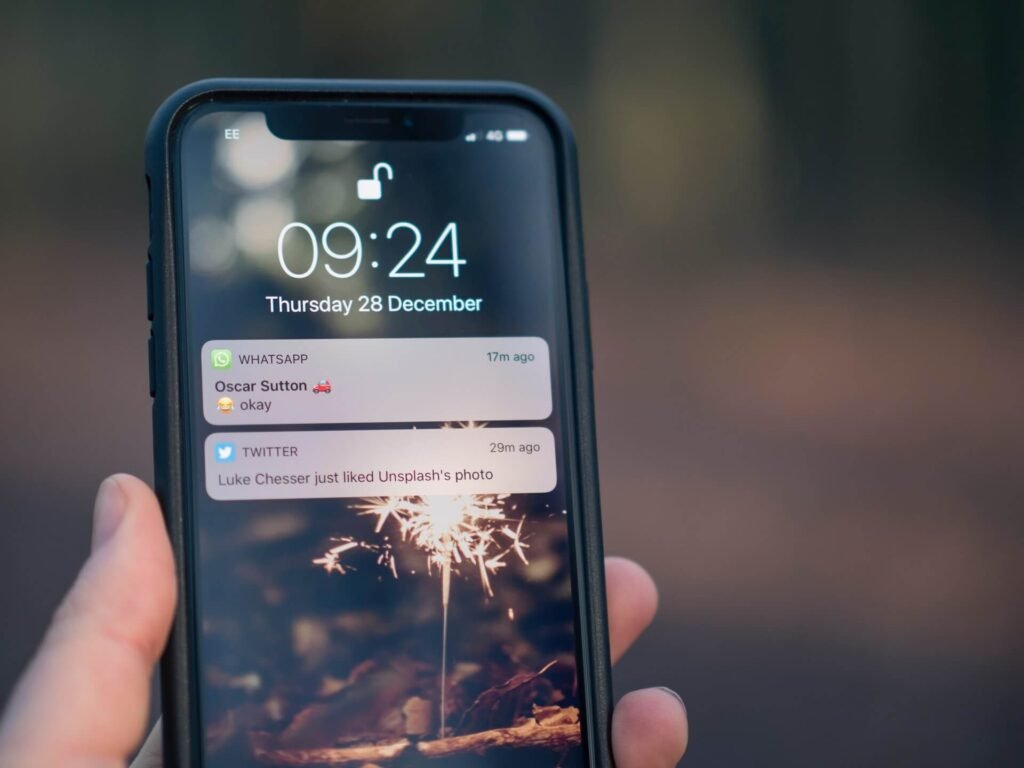
O iPhone permite que você ative ou desative as notificações de aplicativos individuais. Para fazer isso, vá em Configurações > Notificações. Aqui, você pode ver todos os aplicativos instalados no seu dispositivo e escolher quais deseja permitir que enviem notificações.
Toque em cada aplicação para ver as opções de notificações disponíveis. Por exemplo, algumas aplicações permitem que você escolha se deseja receber notificações em tela de bloqueio, se deseja receber som ou vibração, e se deseja receber notificações apenas quando a aplicação estiver aberta.
Personalizando as notificações no iPhone
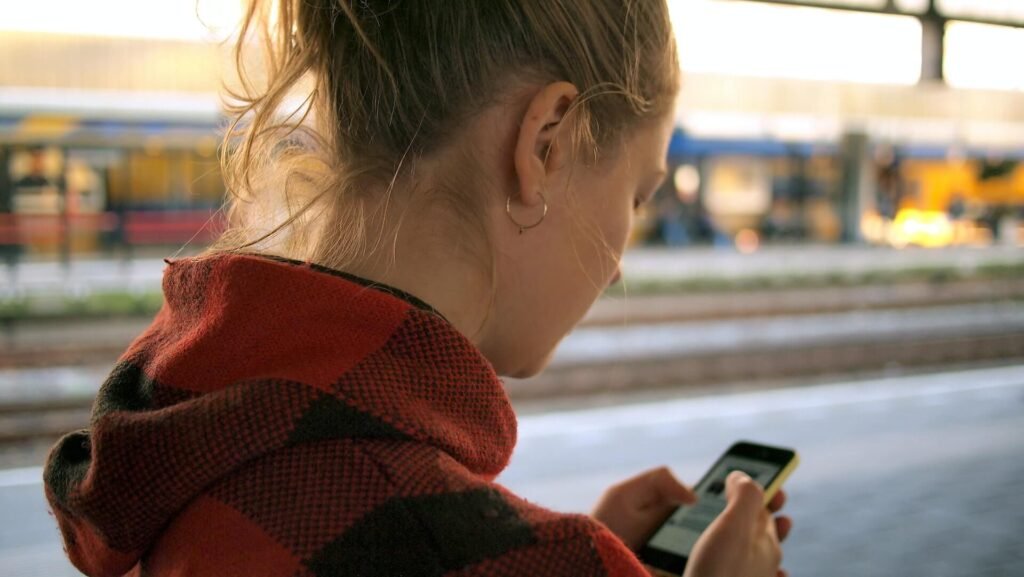
Além de ativar ou desativar as notificações, você também pode personalizá-las. Isso inclui escolher o estilo de alerta, escolher se deseja ouvir um som ou vibrar quando uma notificação chega e escolher se deseja exibir uma pré-visualização da notificação na tela bloqueada.
Para personalizar as notificações, vá em Configurações > Notificações e selecione o aplicativo desejado.
Outra maneira de gerenciar notificações é usar o Centro de Notificações. Ele é acessível deslizando o dedo para baixo da parte superior da tela do iPhone. Ele mostra todas as notificações recentes, e você pode deslizar para a esquerda em uma notificação para ver mais opções, como limpar a notificação ou desativar as notificações de uma aplicação específica.
Você também pode usar o Do Not Disturb (Não Perturbe) para silenciar notificações temporariamente. Para ativar o Não Perturbe, deslize para cima a partir da parte inferior da tela do iPhone e toque no ícone do luar. Isso silenciará todas as notificações, exceto as de contatos específicos que você adicionar à lista de exceções.
Agrupando as notificações

Se você estiver recebendo muitas notificações de um aplicativo específico, pode optar por agrupá-las. Isso significa que, em vez de exibir cada notificação individualmente, elas serão agrupadas e exibidas como um único alerta.
Para agrupar notificações, vá em Configurações > Notificações e selecione o aplicativo desejado. Em seguida, ative “Agrupar notificações”.
Limpando as notificações

Se você já lidou com as notificações e não precisa mais vê-las, pode limpar o histórico de notificações. Isso significa que elas não serão mais exibidas na tela de bloqueio ou no centro de notificações. Para limpar as notificações, deslize para a esquerda sobre uma notificação no centro de notificações e toque em “Limpar” ou “Limpar Tudo”.
Agora que você aprendeu como gerenciar as notificações do celular, faça uma limpeza e mantenha somente o necessário.
